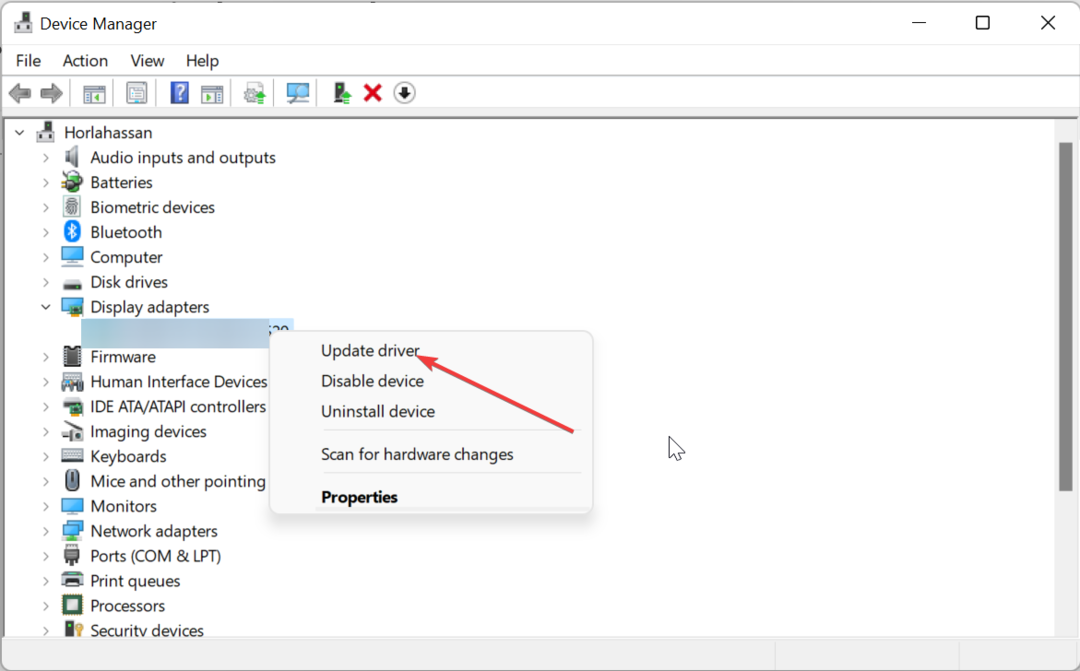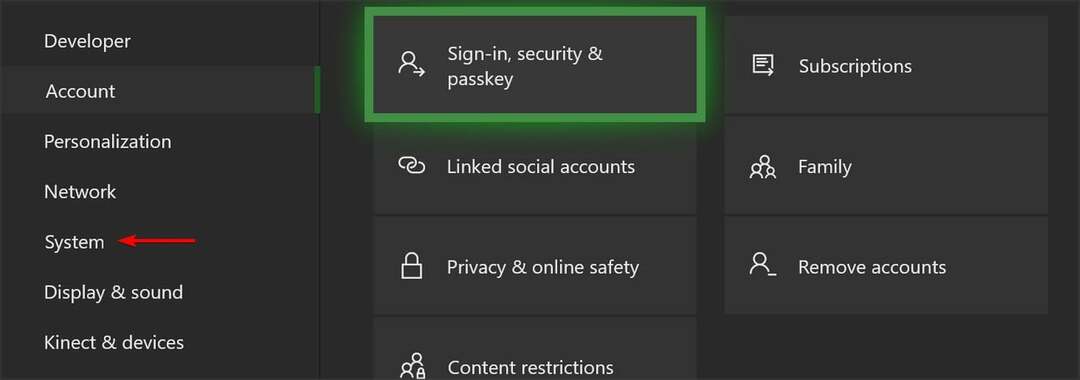- Minecraft har endelig modtaget den RTX-behandling, der blev annonceret i 2019. Fra 16. april 2020 kan du downloade beta og spille Minecraft i strålende RTX.
- Mens Minecraft RTX beta er gratis, skal du have et understøttende RTX-grafikkort og købe spillet (hvis du ikke allerede ejer det).
- RTX er den seneste tilføjelse til Minecraft, og hvis du vil holde dig opdateret om de nyeste Minecraft-mods, guider og rettelser, skal du bogmærke vores Minecraft support side.
- RTX er vejen frem i spil, og hvis du vil vide de nyeste titler, der understøtter det, eller hvordan du løser dem, når der opstår problemer, skal du ikke lede længere end vores omfattende Gaming Hub.
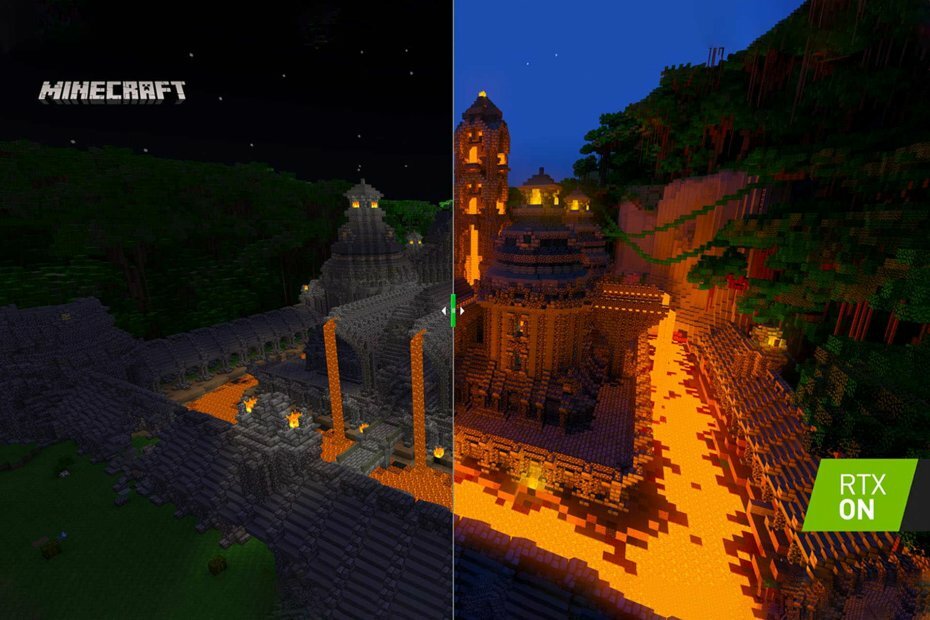
- CPU, RAM og netværksbegrænser med hot tab killer
- Integreret med Twitch, Discord, Instagram, Twitter og Messengers direkte
- Indbygget lydkontrol og brugerdefineret musik
- Tilpassede farvetemaer af Razer Chroma og tving mørke sider
- Gratis VPN og annonceblokering
- Download Opera GX
Fra og med den 16. april 2020 har Minecraft RTX beta er blevet frigivet, men det er ikke så lige frem, som du tror at deltage i. I dag ser vi på, hvordan du tænder RTX i Minecraft.
Efter meddelelse i 2019 at spillet opdateres med understøttelse af strålesporing, kunne spillere ikke vente på, at opdateringen kom igennem. Nu kan vi alle puste lettet ud, da den endelig er blevet frigivet.
Hvordan tænder jeg RTX i Minecraft?
1. Installer Xbox Insider Hub
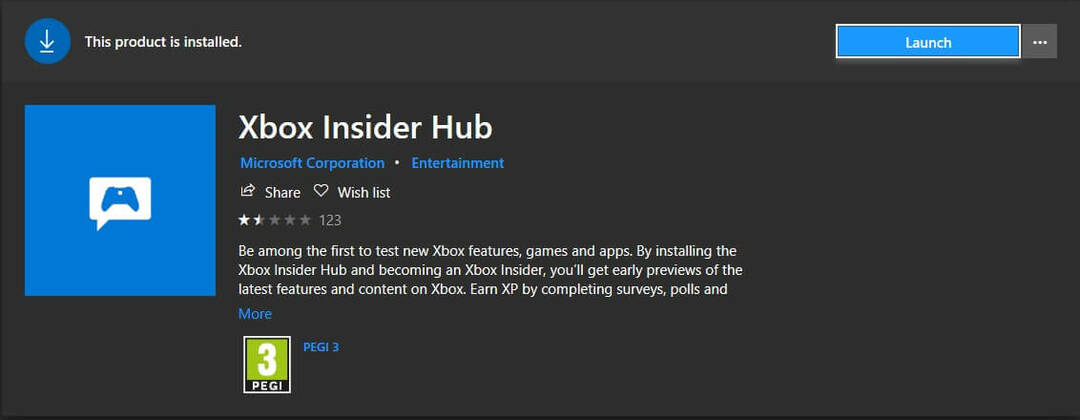
- Åbn Microsoft Store
- Søge efter Xbox Insider Hub
- Installere og log ind
Den allerførste ting, du bliver nødt til at gøre, er at installere Xbox Insider Hub. Da opdateringen er i beta, skal du aktivere RTX i Minecraft for at blive en betatester.
Før du starter, anbefales det stærkt, at du sikkerhedskopierer alle dine Minecraft-verdener, da de kan blive ødelagt, når du tester funktioner, der ikke er klar til en endelig udgivelse.
Er din Minecraft-verden blevet ødelagt? Vi ved, hvordan vi løser det i et par nemme trin.
2. Tilmeld dig Minecraft RTX beta
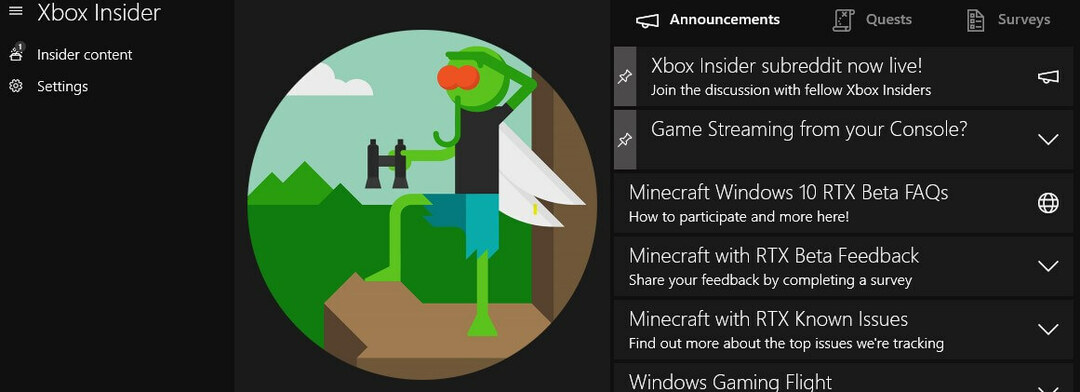
- Åben Xbox Insider Hub
- Gå til Insiderindhold
- Klik på Minecraft > Administrer
- Vælg den radiale knap ved siden af Minecraft til Windows 10 RTX Beta
- Klik på Færdig
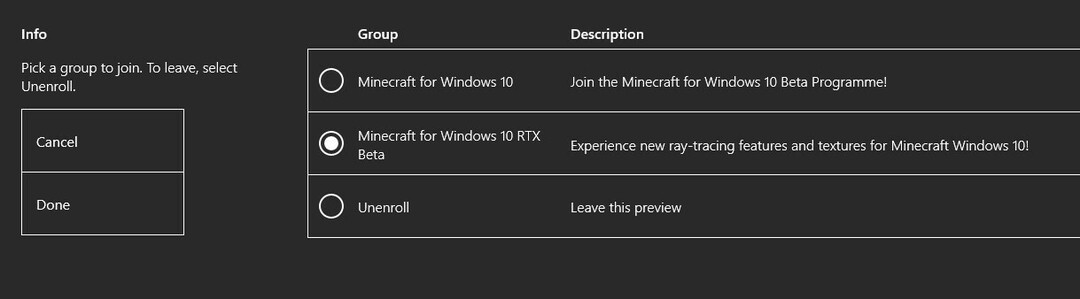
Når du har valgt RTX beta, kan du starte Minecraft og vente på, at opdateringsmeddelelsen dukker op. Derudover kan du også geninstallere Minecraft, når du har sikkerhedskopieret dine verdener.
Husk, at ikke alle versioner af Minecraft får RTX-behandling. Hvis du vil tænde RTX på Minecraft, skal du enten have Bedrock Edition eller Minecraft til Windows 10.
Du vil se, at spilopdateringen ikke kommer med det samme. Under vores test måtte vi vente et par timer på, at spillet skulle opdateres til betaversionen, så vær tålmodig, hvis du ser en afventende besked på Insider Hub.
Sørg for at kontrollere, om du har de mindste systemkrav til at aktivere RTX i Minecraft:
- GPU: NVIDIA GeForce RTX 2060
- CPU: Intel Core i5 eller AMD-ækvivalent
- VÆDDER: 8 GB
- Opbevaring: 2 GB (spil plus alle verdener og ressourcepakker)
- Operativ system: Windows 10 x64
Ejer du Minecraft Java-udgave? Find ud af, hvordan du får Minecraft til Windows 10 gratis.
3. Download ressourcer

- Start Minecraft
- Gå til Markedsplads> Verdener> Alle verdener
- Søge efter RTX
- Vælg den ønskede verden, og download den
nVidia har skabt flere verdener, hvor de viser de forbedringer, RTX bringer til Minecraft. Disse er specielt kurateret og viser de blokke, der har de mest slående effekter.
4. Opret din egen RTX-verden i Minecraft
Disse verdener er gratis at downloade og strejfe, men desværre vil du endnu ikke være i stand til at oprette din egen Minecraft RTX-verden. For at gøre dette skal du downloade de ressourcepakker, der leveres af nVidia.
- Gå til officielle nVidia Minecraft RTX-side
- Download HD dekorativ ressource pakkeELLER det HD grundlæggende ressourcepakke
- Bemærk: mens Minecraft vil arbejde med begge pakker aktiveret, anbefales det, at kun én pr. verden skal være aktiv.
- Download Muddle RTX ressourcepakke og RazzleCore RTX ressourcepakke
Når du har downloadet ressourcepakkerne, skal du pakke dem ud og kopiere mapperne til Minecraft-spilmappen. På Windows 10 finder du det på denne adresse:
C:> Brugere> [Dit brugernavn]> AppData> Lokalt> PackagesMicrosoft. MinecraftUWP_8wekyb3d8bbwe> LocalState> gamescom.mojang> resource_packs
Når du har kopieret ressourcepakkerne, skal du starte Minecraft og oprette en ny verden. Gå til skærmbilledet til oprettelse af verden Tilføjelsesprogrammer> Ressourcepakker> Mine pakker > Aktiver RTX-ressourcepakker.
For mere information om RTX i Minecraft, besøg officiel nVidia spilguide. Også, hvis du vil se de verdener, der er skabt af nVidia for at fremvise RTX i Minecraft, kan du tjekke dem ud på pressemeddelelse.
Fortæl os, om du har formået at tænde RTX i Minecraft, og hvad du synes om det i kommentarfeltet nedenfor. Vi elsker, hvordan spillet ser ud, og vi tror, du også vil.
Ofte stillede spørgsmål
Du bliver nødt til at tilmelde dig Xbox Insider Hub og aktivere Beta til Minecraft RTX af ved at følge ovenstående trin. Hvis Xbox Hub ikke fungerer, Følg disse trin for at rette det.
Ja, RTX er i øjeblikket i beta på Minecraft til Windows 10. Du kan aktivere det ved at følge vores guide.
Tilmeld dig Minecraft RTX Beta på Xbox Insider Hub, og download derefter spillet og RTX pakninger som vist ovenfor. Sørg for at opdatere din grafikdriver til den nyeste version.